學習要點:通過觀察可以看出,壁紙中幾個漂亮的彩球其實都是類似的,因此我們只要制作出其中一個,其他的可以通過復制并調色輕松得到。仔細觀察單個彩球,我們可以發現它其實是由多個不同的色彩漸變組合而成的。而在photoshop中實現這樣的漸變效果是比較容易的。
制作思路:首先通過反復的漸變疊加獲得通透球體的效果,然后復制、調色并組合球體,從而得到最終效果。好了,下面我們以photoshop cs3作為示范,介紹具體的制作方法(其他版本的photoshop,某些操作可能與cs3有些差異)。

效果圖
1、將工具欄調色板中的背景色設置為171d37,選擇菜單“文件>新建”,在“新建”對話框中,指定圖像文檔的分辨率:72像素/英寸,背景內容:背景色。圖像的寬度和高度可按自己的需要設置。這里以寬度:1024像素,高度:768像素為例進行操作。

圖1:新建圖像文檔
2、我們以繪制藍色球體為例,介紹球體的制作方法。新建一個圖層,命名為“藍球”。在工具欄中選擇“橢圓選框工具”(快捷鍵shift + m),按住shift鍵,拖動鼠標繪制一個正圓選區(選區可稍大些,其他色球將以此為藍本進行縮小),并使用油漆桶工具填充(任意色彩均可,本例中使用白色填充)。取消圓形選區(快捷健ctrl + d)。
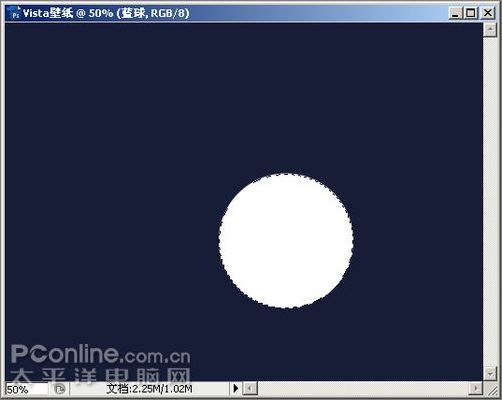
圖2:繪制球體并填充色彩
3、雙擊“藍球”圖層打開圖層樣式對話框。勾選“漸變疊加”并做如下設置:將“角度”設置為-75,點擊“漸變”色條,彈出漸變編輯器,按圖4所示,定義一個藍色漸變。應用圖層樣式后,得到圖5的結果。
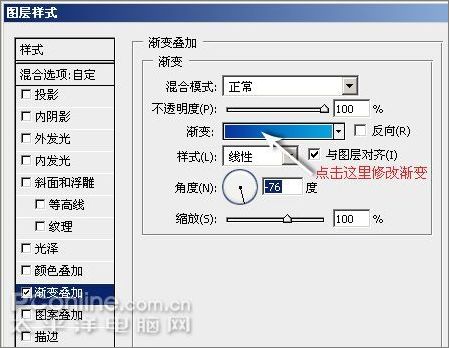
圖3:設置“漸變疊加”圖層樣式

圖4:編輯漸變色彩(從左到右三點色彩值:09339f, 0569bf, 09a4dc)

圖5:應用漸變疊加后的效果
|||
4、新建一個圖層“漸變1”,在該圖層上繪制橢圓選區,并填充選區(任意色彩均可),取消圓形選區(快捷健ctrl + d)。在圖層面板上,將圖層“漸變1”的“填充”由100%改為0%。
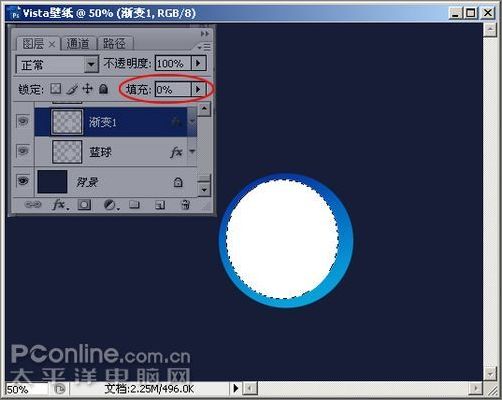
圖6
5、雙擊“漸變1”圖層打開圖層樣式對話框。給該圖層應用“漸變疊加”(參見第3步的操作方法),設置參數如下圖所示:
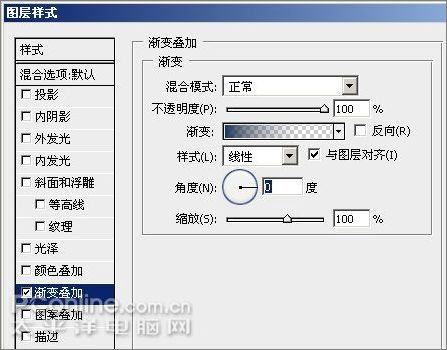
圖7:給“漸變1”圖層應用“漸變疊加”圖層樣式

圖8:編輯漸變色彩(左右兩點色彩值:00345e,透明色)
得到如下效果(圖9):

圖9:應用漸變疊加后的效果
6、繼續新建圖層“漸變2”,同樣繪制圓形選區,填充選區。并將“漸變2”圖層的“填充”由100%改為0%。

圖10
|||
7、參照第3步操作方法,給圖層“漸變2”應用圖層樣式,設置如下:
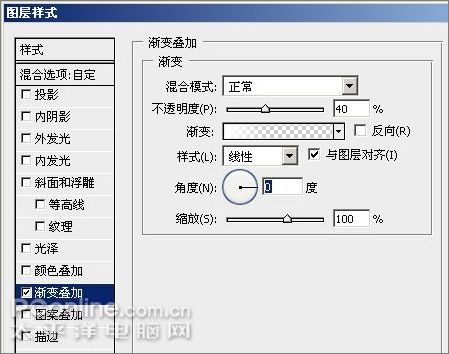
圖11:給“漸變2”圖層應用“漸變疊加”圖層樣式
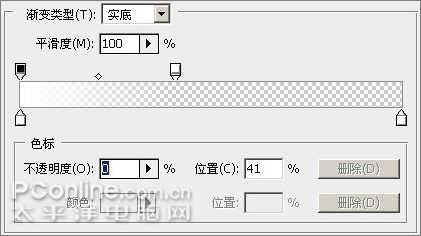
圖12:編輯漸變色彩(左右兩點色彩值:ffffff,透明色)
得到如下所示效果(為了方便大家區分和查看,截圖中重新加載了選區):
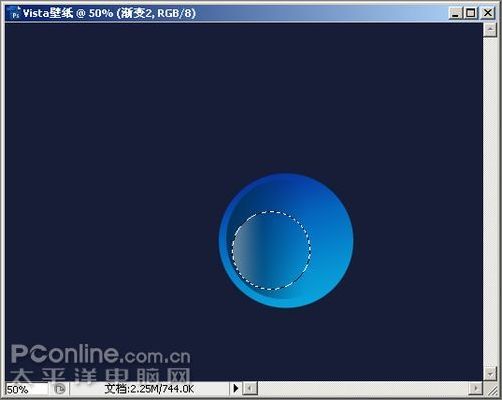
圖13:應用漸變疊加后的效果
8、接下來我們繪制一個月牙狀的弧形漸變。首先新建一個圖層“漸變3”。按住shift鍵,拖動鼠標在球體內繪制一個貼邊的正圓選區,如圖14。接著再按住alt鍵不放,拖動鼠標繪制如圖所示的橢圓選區,這樣就得到兩個選區的交集。如圖15所示。
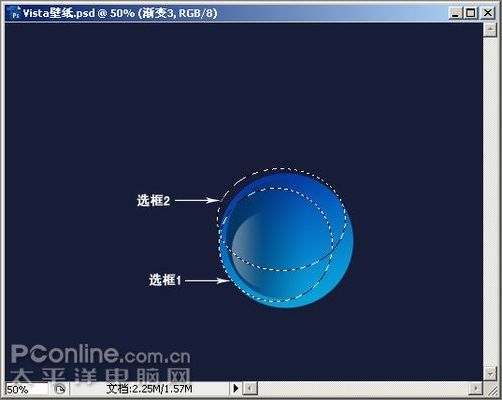
圖14:先繪制選區1,再繪制選區2

圖15:兩個選區進行相減操作后的結果
|||
9、使用任意的顏色,對圖層“漸變3”的選區進行填充,并將圖層的“填充不透明度”由100%設置為0。ctrl + d 取消選區,對圖層應用如下圖層樣式:

圖16:給“漸變3”圖層應用“漸變疊加”圖層樣式

圖17:編輯漸變色彩(左右兩點色彩值:062e9f,透明色)
得到如下所示的效果:
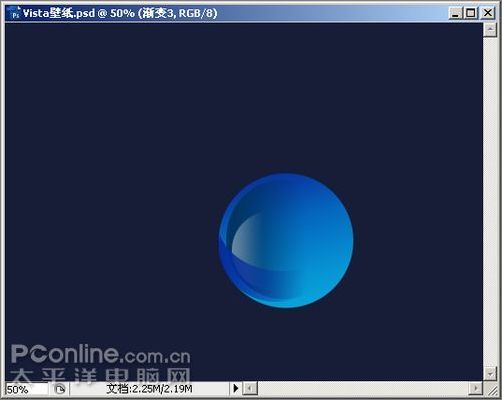
圖18:應用漸變疊加后的效果
10、同樣的,我們再新建圖層“漸變4”,在球體底部制作一個漸變。各項參數設置如圖所示:
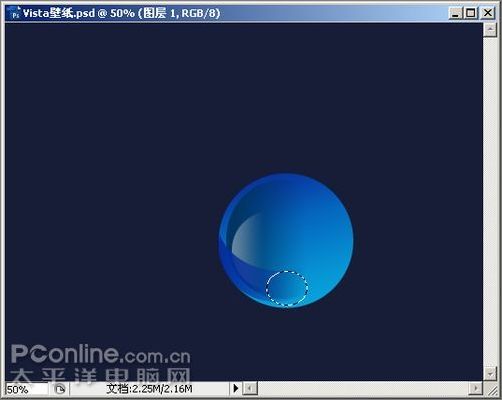
圖19:在球體底部繪制選區
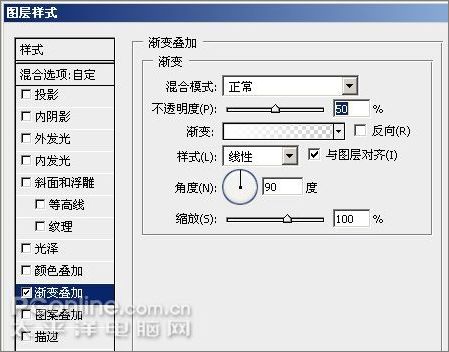
圖20:給“漸變4”圖層應用“漸變疊加”圖層樣式
|||
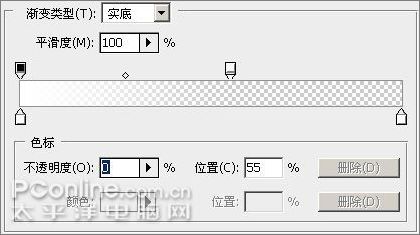
圖21:編輯漸變色彩(左右兩點色彩值:ffffff,透明色)
得到如下所示的效果:

圖22:應用漸變疊加后的效果
11、再新建圖層“漸變5”,在球體底部制作一個漸變。各項參數設置如圖所示:
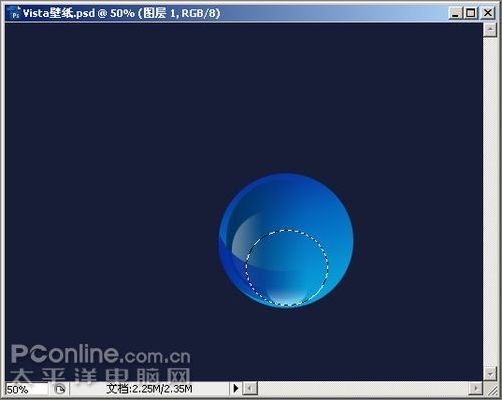
圖23:在球體底部繪制一個更大的橢圓選區
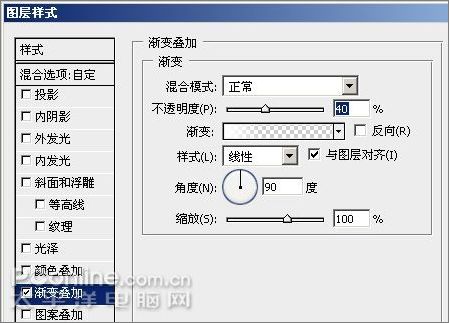
圖24:給“漸變5”圖層應用“漸變疊加”圖層樣式
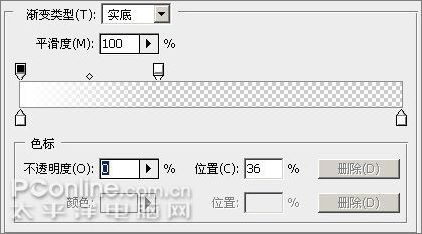
圖25:編輯漸變色彩(左右兩點色彩值:ffffff,透明色)
|||
得到如下所示的效果:

圖26:應用漸變疊加后的效果
12、繼續同樣的操作,新建圖層“漸變6”,在球體中間部位制作一個漸變。各項參數設置如圖所示:
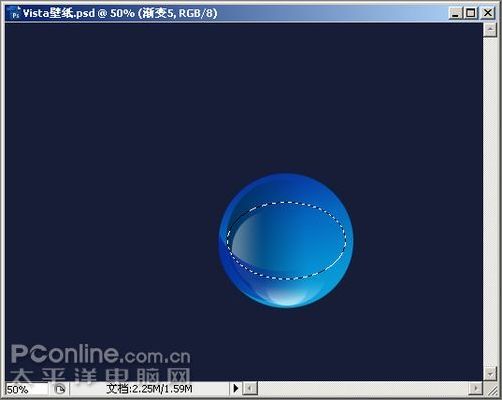
圖27:在球體中間部位繪制一個橢圓選區
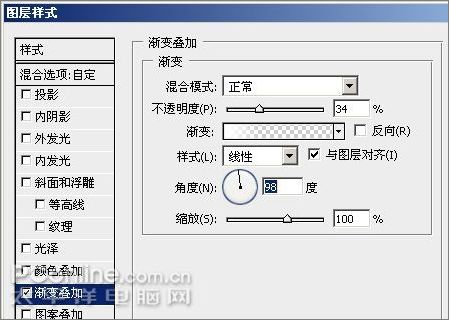
圖28:給“漸變6”圖層應用“漸變疊加”圖層樣式
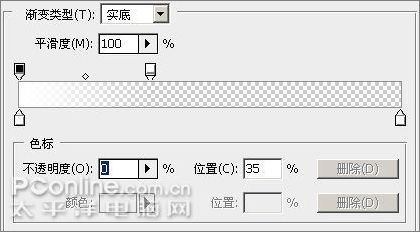
圖29:編輯漸變色彩(左右兩點色彩值:ffffff,透明色)
得到如下所示的效果:

圖30:應用漸變疊加后的效果
|||
13、接著我們再來創建球體頂部的高光。新建圖層“漸變7”,在球體頂部制作一個漸變。各項參數設置如圖所示:

圖31:在球體頂部繪制一個橢圓選區
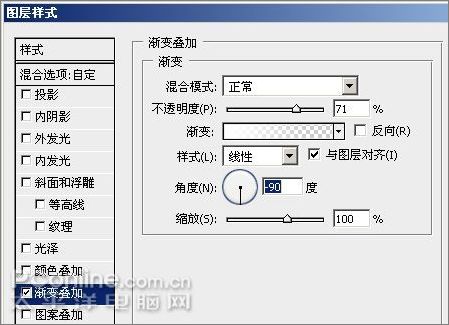
圖32:給“漸變7”圖層應用“漸變疊加”圖層樣式
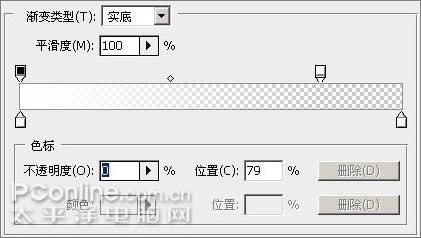
圖33:編輯漸變色彩(左右兩點色彩值:ffffff,透明色)
得到如下所示的效果:

圖34:應用漸變疊加后的效果
14、新建圖層“漸變8”,繼續在球體頂部制作一個漸變。各項參數設置如圖所示:
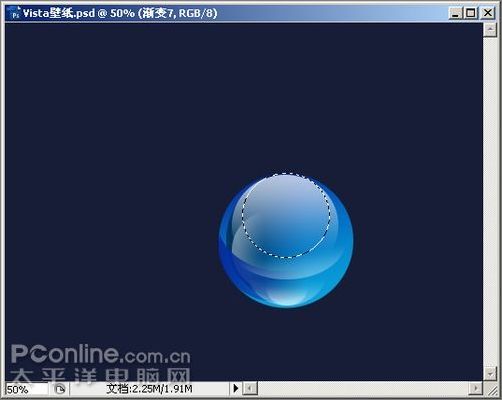
圖35:在球體頂部繪制一個小橢圓選區
|||
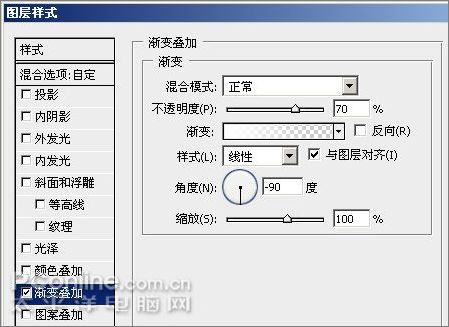
圖36:給“漸變8”圖層應用“漸變疊加”圖層樣式
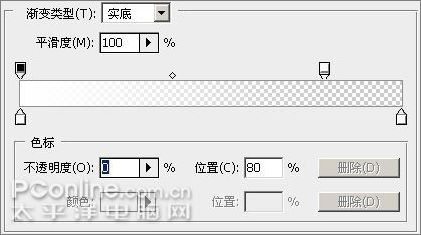
圖37:編輯漸變色彩(左右兩點色彩值:ffffff,透明色)
得到如下所示的效果:

圖38:應用漸變疊加后的效果
15、繼續完成我們的頂部高光漸變。新建圖層“漸變9”,各項參數設置如圖所示:
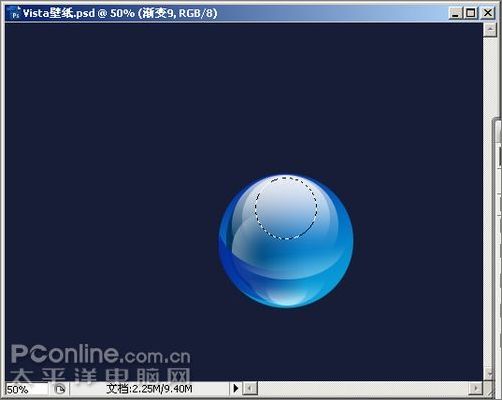
圖39:在球體頂部繪制一個更小一些的橢圓選區
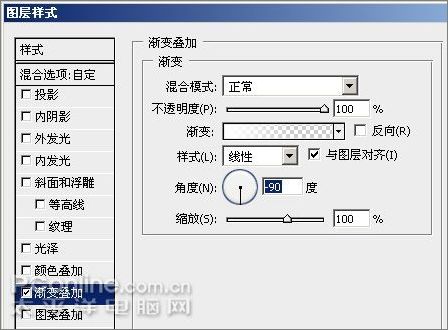
圖40:給“漸變9”圖層應用“漸變疊加”圖層樣式
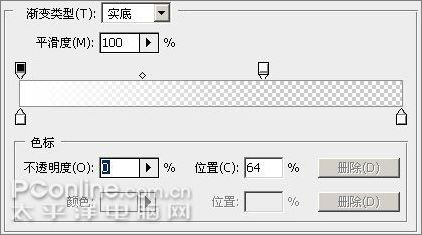
圖41:編輯漸變色彩(左右兩點色彩值:ffffff,透明色)
|||
得到如下所示的效果:

圖42:應用漸變疊加后的效果
16、我們再來給球體右側打一些高光。新建圖層“漸變10”,各項參數設置如圖所示:
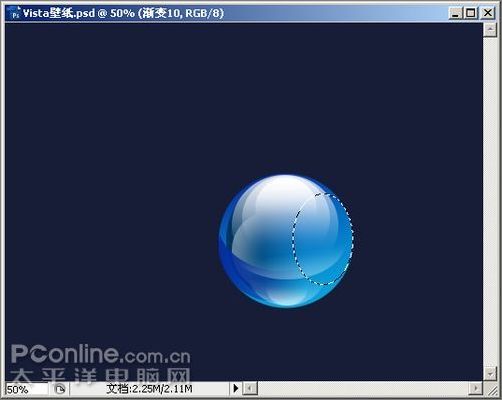
圖43:在球體右側繪制一個橢圓選區

圖44:給“漸變10”圖層應用“漸變疊加”圖層樣式
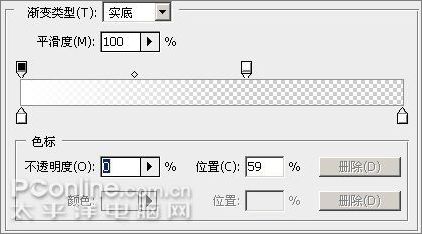
圖45:編輯漸變色彩(左右兩點色彩值:ffffff,透明色)
得到如下所示的效果:

圖46:應用漸變疊加后的效果
|||
17、繼續處理右側高光。這次我們可以復制第16步中的圖層,然后使用自由變換(快捷健ctrl + t)稍稍將漸變區域增大一點,并向球體中間移動一定距離,如圖所示。
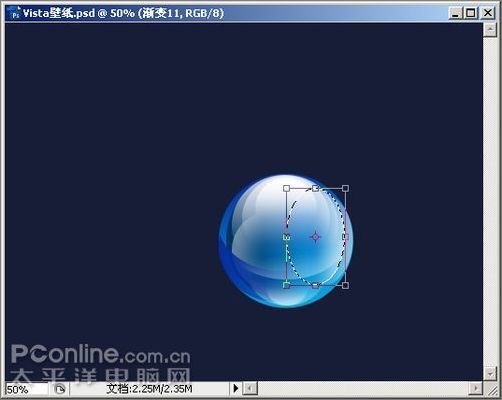
圖47:移動選區并使用“自由變換”將選區增大
得到如下所示的效果:

圖48:完成變換后的效果
18、最后我們將繪制一個高光弧形。與步驟8類似,該弧形需要繪制兩個橢圓選區,并做“選區相減”而得。請參考圖49的標示,在新建圖層“漸變12”上先后繪制選區,我們將得到圖50所示的目標選區。

圖49:先繪制選區1, 再繪制選區2
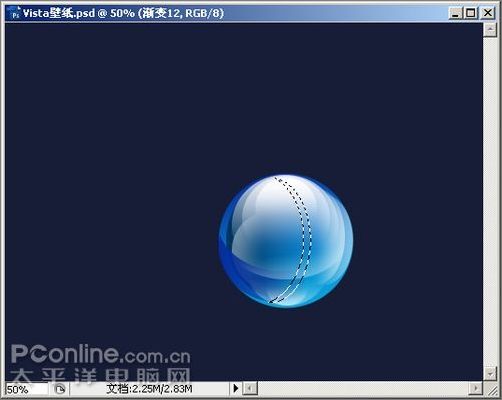
圖50:兩個選區進行相減操作后的結果
19、同樣的,對圖層“漸變12”選區進行填充,并將“填充不透明度”降低為0%。然后應用圖層樣式,如圖51, 52所示。
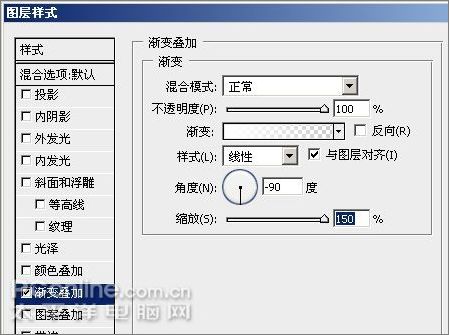
圖51:給“漸變12”圖層應用“漸變疊加”圖層樣式

圖52:編輯漸變色彩(左右兩點色彩值:ffffff,透明色)
|||
得到如下所示的效果:

53:應用漸變疊加后的效果
20、至此,一個晶瑩剔透的球體就完成了。接下來我們將完成的球體復制三份,并調整它們的大小和位置。首先選擇構成球體的所有圖層,然后點擊圖層面板右上角的三角箭頭,從彈出的菜單中選擇“合并圖層”(注:在低版本的photoshop中,可以先鏈接圖層,然后選擇“合并鏈接圖層”)。然后將合并的圖層拖動到圖層面板底部的“創建新圖層”按鈕上,復制出一個新圖層。重復三次,復制三個球體,并分別為圖層命名為“藍球”、“紅球”、“綠球”、“黃球”。接下來分別選中每個圖層,使用移動工具將球體移動到合適的位置上。并使用“自由變換”工具(快捷鍵ctrl + t),按住shift鍵不放,拖動手柄,縮小球體至合適大小。

圖54:復制球體圖層,并進行移動、變換、組合
提示:您可以打開標尺(菜單“視圖>標尺”),并拉出水平和垂直參考線,輔助您將球體放置到壁紙的中間位置。
21、選中“紅球”圖層,從菜單中選擇“圖像>調整色相/飽和度”,拖動“色相”滑桿調整色相,直至得到滿意的色彩(本例中將色相調整為+137),如圖55:
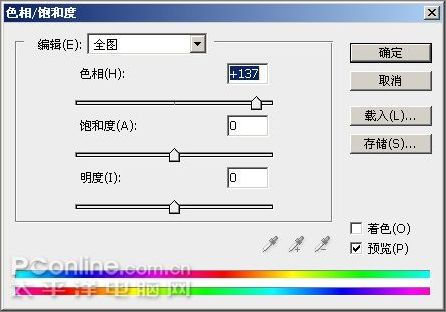
圖55:調整圖像的色相值,得到滿意色彩
使用同樣的方法,調整其他兩只球體的顏色(色相參考值:綠球-71,黃球-140),調整完后的效果如圖56:

圖56:調整色相值后的四個球體色彩
|||
22、接下來,我們將對球體進行最后的修飾,使之更加真實生動。首先對最前面的兩個球體(即藍球和紅球)添加外發光效果。由于這里的外發光是球體受光后的反射,因此我們不直接對藍球應用“外發光”圖層樣式。在“藍球”圖層下新建一個圖層“藍球外發光”,在位于藍球下部的位置繪制一個橢圓選區,并用任意顏色填充。然后雙擊該圖層,打開圖層樣式對話框,勾選“外發光”,并做如圖所示的設置。

圖57:給圖層設置“外發光”圖層樣式

圖58:藍色球體應用外發光后的效果
提示:可以先隱藏其他幾個球體的圖層,以便操作。
23、同樣的,給紅球也加上外發光效果,完成后的整體效果如圖所示:

圖59:紅色球體應用外發光后的整體效果
我們還可以給球體正中間的陰暗部位進行“補光”,經過補光后,球體將顯得更加通透。補光的方法與前面介紹的添加漸變是一樣的,這里不再詳述,注意漸變方向要選擇“徑向漸變”。補光的效果如圖61所示:

圖60:給陰暗區進行補光
24、最后,給壁紙加上文字,至此,整個作品便大功告成了。

圖61:vista壁紙最終完成效果
新聞熱點
疑難解答